Was ist OnyOffice Workspace?
Workspace ist eine Anwendung, die man selbst auf seinem eigenen Server über Docker hosten kann. Hierbei gibt es verschiedene Plattformen, wie zum Beispiel E-Mail empfangen oder senden oder Dateien in Echtzeit mit jemand anderen bearbeiten.
Natürlich gibt es auch noch viel mehr Funktionen, die könnt ihr aber alle ausprobieren, wenn wir euch gezeigt haben, wie man es erfolgreich installiert!
Die Installation ist eigentlich relativ einfach, weil sie von einem automatisierten Skript übernommen wird.
Deswegen brauchen wir auch nur diese zwei Codes:
wget https://download.onlyoffice.com/install/workspace-install.sh
bash workspace-install.sh -md "deinedomain.de"In „deinedomain.de“ könnt ihr einfach eure IP-Adresse eingeben und dann über Cloudflare Tunnel OnlyOffice Workspace aus dem Internet erreichbar machen.

Bei der Frage, ob die Installation über Docker erfolgen soll, müsst ihr „y“ für „ja“ auswählen.
Die Installation kann jetzt bis zu 30 Minuten dauern.
Anschließend könnt ihr die IP-Adresse eures Servers öffnen und seht auch hier wieder einen Ladebildschirm:

Rechnet auch hier nochmal mit 10 – 20 Minuten Wartezeiten.
Wenn die Installation aber dann abgeschlossen ist, müssen wir den Admin-Nutzer erstellen:

Und schon ist die Installation fertig! Beachtet bitte, dass beim Passwort Umlaute wie „ä, ö, ü“ nicht funktionieren.

Jetzt könnt ihr verschiedene Dokumente erstellen, Mitglieder hinzufügen, Projekte erstellen oder Mails versenden.
Habt ihr noch irgendwelche Fragen oder Wünsche?
Lasst es uns gerne in den Kommentaren wissen!
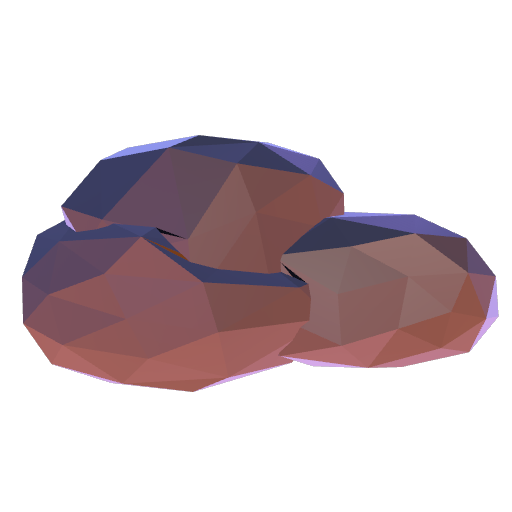
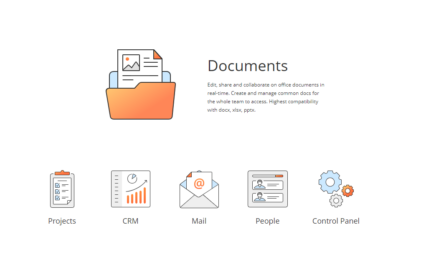
Schreiben Sie einen Kommentar